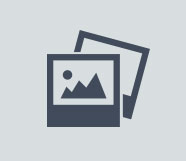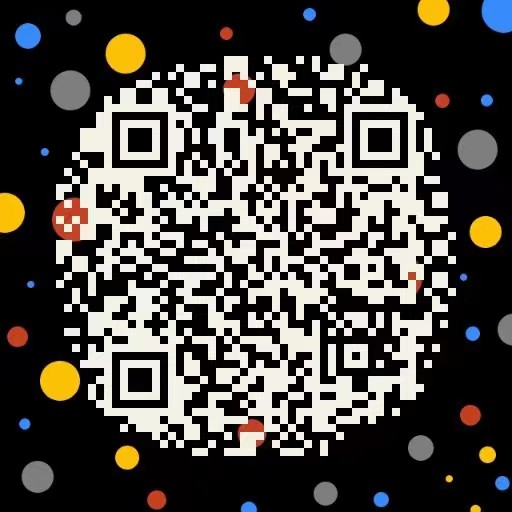COUNTIF函数的应用
使用Excel进行数据统计分析时,COUNTIF函数可以根据特定条件,统计符合条件的单元格数据,其用法是=COUNTIF(要计算数目的区域,以数字、表达式或文本形式定义的条件)。相对来说,COUNTIF是我们日常工作中使用频率较高的函数,接下来就一起来看它的应用方式吧。
1、比如在成绩单统计中,想要了解分数及格以上的学生数量,就可以用COUNTIF函数进行计算,如图,在C2单元格输入公式=COUNTIF(B2:B10,">=60")即可。
2、如果要统计平均分以上的学生人数,且在D1单元格已经计算好平均分的情况下,则意味着需要用COUNTIF函数统计大于D1单元格的值的个数,因此,此时公式应输入为:=COUNTIF(B2:B10,">"&D1)。其中,“&”符号是连接符,能把关系符“>”和单元格地址“D1”连接起来。
3、如果需要统计学生名单中某一姓氏的学生人数,用COUNTIF函数也可以进行统计,比如统计姓“李”的学生人数公式的表达方式为:=COUNTIF(A2:A10,"李*"),这里的*代表后面是任意长度字符,通过这个公式就可以计算出姓“李”的学生为2人。
4、在统计男女性别的数量时,比如下列表格中统计男性有多少人,用COUNTIF的函数公式统计方式为:=COUNTIF(B2:B10,"男")可计算出男性是6人,如果需要计算女性的人数公式直接改为=COUNTIF(B2:B10,"女")即可。
5、有时候,需要对数据中重复的项目进行筛选出来,这个时候可以用COUNTIF函数和IF函数组合使用来帮助我们达成需求。其中,IF函数的用法:=IF(条件,满足条件的结果,不满足条件的结果)。比如我们需要找到姓名重复的人员,具体的公式表达为:=IF(COUNTIF($A$2:$A$13,A2)>1,"重复",""),这个公式最常用的是进行身份证号码的统计,可以在表格中对人员的身份证号码进行检查,避免重复录入或是错录。
6、说到COUNTIF函数和IF函数的组合还有一个高频的使用情况,比如在核定订单的时候,假设A列是全部的订单号,C列是已经发货的订单号,想要在B列标出订单的发货情况,也许有人会说这个一般都是用VLOOKUP函数公式吗?没错,这就是Excel中函数公式的有趣之处了,想要达成一个结果有多种方式可以选择,我们这里要用到的具体的公式为:=IF(COUNTIF(C:C,A2)>0,"已发货","")。
这里我们列举的几种COUNTIF函数的应用方式都是在数据统计中会经常用到了,只是粗略地看一遍印象肯定不如实操一遍来得深,所以建议正在观看的你可以准备一份数据表,尝试用今天学到的函数公式进行演示,巩固记忆,相信熟练掌握COUNTIF函数后,一定能给数据统计、整理工作带来助益。